Windows 10-ში ახალი ამბებისა და ინტერესების ღილაკის დამატება ან წაშლა Taskbar-დან
როგორ დავამატოთ ან წავშალოთ ახალი ამბებისა და ინტერესების ღილაკი სამუშაო ზოლიდან Windows 10-ში
Windows 10 Build 21286-დან დაწყებული, Microsoft-მა დაამატა ახალი ამბები და ინტერესების ვიჯეტი დავალების პანელზე. თქვენ ნამდვილად გსურთ იცოდეთ როგორ დაამატოთ, წაშალოთ ან მორგოთ მისი გარეგნობა.
რეკლამა
In Windows 10 Build 21286Microsoft-მა დაამატა ახალი ღილაკი, რომელიც ხსნის ფლაუუტს, რომელიც მოგვაგონებს ახალი ჩანართის გვერდს Edge ბრაუზერში. მისი შინაარსი არის ახალი ამბების არხი, რომელიც ასევე შეიცავს ამინდის პროგნოზს და ის დინამიურად განახლდება მთელი დღის განმავლობაში. ღილაკზე გადასვლის შემდეგ გამოჩნდება ფრაგმენტი პერსონალიზებული ახალი ამბების არხით.

კომპანია მიიჩნევს, რომ ეს გამოსავალი სასარგებლო ალტერნატივაა ახალი ამბების აპლიკაციების, საიტებისა და სმარტფონის აპებისთვის. ის საშუალებას გაძლევთ ნახოთ ფაქტობრივი ინფორმაცია ერთი დაწკაპუნებით ზედმეტი რაიმეს გახსნის ან მობილურ მოწყობილობაზე გადასვლის გარეშე.
გაითვალისწინეთ, რომ Microsoft აწარმოებს A/B ტესტირებას ამ ფუნქციით. ასე რომ, ამ წერის მომენტში ის ყველასთვის ხელმისაწვდომი არ არის. მაიკროსოფტი აცხადებს, რომ ის თავდაპირველად ხელმისაწვდომი იქნება Windows Insiders-ისთვის შეერთებულ შტატებში, კანადაში, დიდ ბრიტანეთში, ავსტრალიაში და ინდოეთში. მაგრამ კარგი ამბავი ის არის, რომ შეგიძლიათ გაააქტიუროთ სიახლეები და ინტერესები და ჩართოთ ის ახლავე:
გააქტიურეთ ან გამორთეთ ახალი ამბები და ინტერესების ღილაკი სამუშაო ზოლში Windows 10-ში
ეს პოსტი გაჩვენებთ, თუ როგორ უნდა დაამატოთ ან ამოიღოთ ახალი ამბები და ინტერესები ღილაკი ამოცანების ზოლიდან Windows 10-ში. ეს ვარაუდობს, რომ თქვენ გაააქტიურეთ ფუნქცია ხელით, ან გაქვთ ის ნაგულისხმევად ხელმისაწვდომი თქვენი მომხმარებლის ანგარიშისთვის.
ახალი ამბებისა და ინტერესების ღილაკის დასამატებლად სამუშაო პანელზე
- დააწკაპუნეთ მაუსის მარჯვენა ღილაკით ნებისმიერ ადგილას დავალების ზოლის ცარიელ ადგილას.
- მენიუდან აირჩიეთ ახალი ამბები და ინტერესები > ხატისა და ტექსტის ჩვენება ან მხოლოდ ხატის ჩვენება (ნაგულისხმევი).
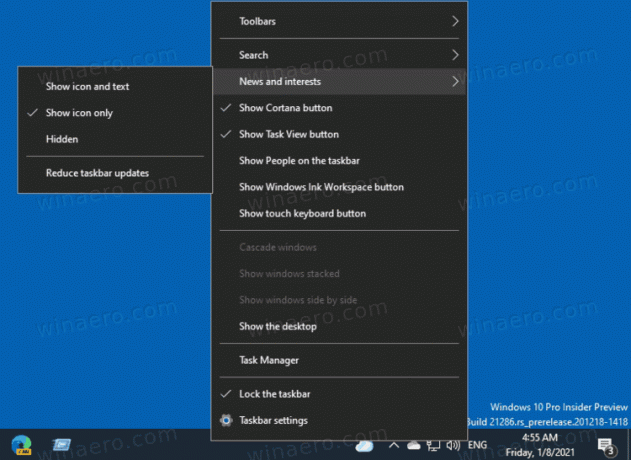
- ხატულა გამოჩნდება ამოცანების პანელში შეტყობინებების არეალის მარცხნივ.
- თუ აირჩევთ
ხატისა და ტექსტის ჩვენებავარიანტი, გექნებათ ხატულა ამინდის მიმდინარე ტემპერატურით.
თქვენ დაასრულეთ.
ზემოაღნიშნულის მსგავსად, შეგიძლიათ ამოიღოთ ღილაკი ახალი ამბები და ინტერესები ამოცანების პანელიდან.
ამოიღეთ ახალი ამბების და ინტერესების ღილაკი ამოცანების პანელიდან
- დააწკაპუნეთ მაუსის მარჯვენა ღილაკით დავალების პანელზე ცარიელ ადგილს.
- აირჩიეთ სიახლეები და ინტერესები > დამალული კონტექსტური მენიუდან.
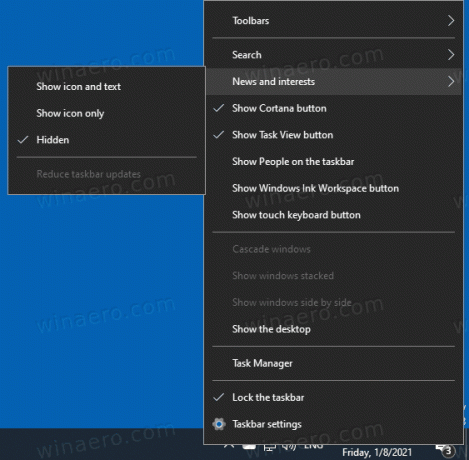
- ხატი ახლა ამოღებულია დავალების ზოლიდან.
თქვენ დაასრულეთ.
და ბოლოს, შეგიძლიათ დაამატოთ ან ამოიღოთ ახალი ამბების არხის კონტროლი რეესტრის ამოცანების ზოლიდან.
დაამატეთ ან წაშალეთ ახალი ამბები და ინტერესები სამუშაო ზოლიდან რეესტრში
- Გააღე რეესტრის რედაქტორის აპლიკაცია.
- გადადით შემდეგ რეესტრის გასაღებზე:
HKEY_CURRENT_USER\Software\Microsoft\Windows\CurrentVersion\Feeds. ნახეთ, როგორ გადახვიდეთ რეესტრის გასაღებზე ერთი დაწკაპუნებით. - მარჯვნივ, შეცვალეთ ან შექმენით ახალი 32-ბიტიანი DWORD მნიშვნელობა
ShellFeedsTaskbarViewMode. შენიშვნა: მაშინაც კი, თუ თქვენ ხართ მუშაობს 64-ბიტიან Windows-ზე თქვენ კვლავ უნდა შექმნათ 32-ბიტიანი DWORD მნიშვნელობა.
- დააყენეთ მისი მნიშვნელობის მონაცემები ერთ-ერთ შემდეგ მნიშვნელობებზე:
- 0 = ხატისა და ტექსტის ჩვენება
- 1 = მხოლოდ ხატის ჩვენება
- 2 = დამალე ყველაფერი
- იმისათვის, რომ რეესტრის შესწორებით შესრულებული ცვლილებები ძალაში შევიდეს, საჭიროა სისტემიდან გამოსვლა და შედით თქვენს მომხმარებლის ანგარიშში. ალტერნატიულად, შეგიძლიათ გადატვირთეთ Explorer გარსი.
თქვენ დაასრულეთ.
თქვენი დროის დაზოგვის მიზნით, შეგიძლიათ ჩამოტვირთოთ შემდეგი რეესტრის ფაილები.
ჩამოტვირთეთ რეესტრის ფაილები
მოყვება ფაილები:
- დაამატეთ ახალი ამბები და ინტერესები Icon.reg
- დაამატეთ ახალი ამბების და ინტერესების ხატულა Text.reg-ით
- ამოიღეთ ახალი ამბები და ინტერესები taskbar.reg-დან
და ბოლოს, შეგიძლიათ დაამატოთ ან წაშალოთ ახალი ამბების და ინტერესების ამოცანების ზოლის ფუნქცია ლოკალური ჯგუფის პოლიტიკის გამოყენებით. აი, როგორ შეიძლება ამის გაკეთება.
დაამატეთ/ამოშალეთ ახალი ამბები და ინტერესები ამოცანების ზოლიდან ლოკალური ჯგუფის პოლიტიკის რედაქტორით
ახალი ჯგუფის პოლიტიკის რედაქტორის მეშვეობით ახალი ამბების და ინტერესების დასამატებლად ან ამოსაღებად, გააკეთეთ შემდეგი.
- Გააღე ადგილობრივი ჯგუფის პოლიტიკის რედაქტორი.
- ნავიგაცია კომპიუტერის კონფიგურაცია > ადმინისტრაციული შაბლონები > Windows კომპონენტები > სიახლეები და ინტერესები მარცხენა პანელში.
- მარჯვნივ, ორჯერ დააწკაპუნეთ ჩართეთ ახალი ამბები და ინტერესები ამოცანების პანელზე პოლიტიკა.
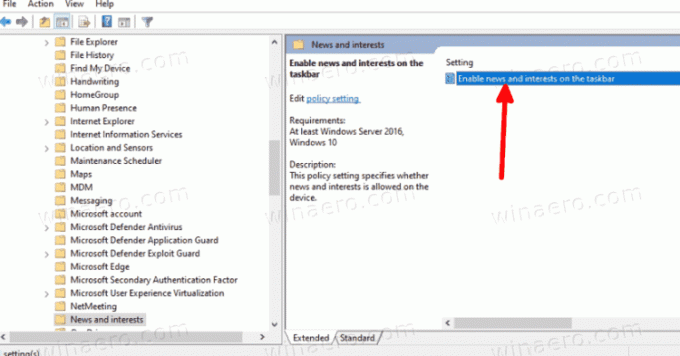
- დააყენეთ გამორთულია გამორთოთ ის ყველა მომხმარებლისთვის.
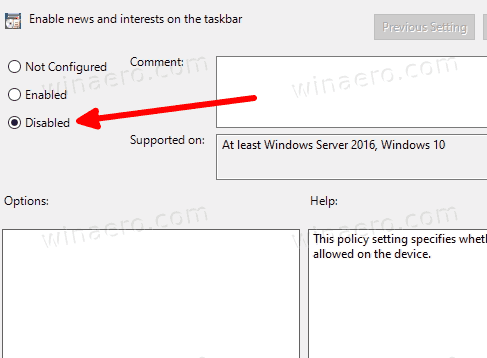
- დააყენეთ ან არ არის კონფიგურირებული ან ჩართულია რათა ის ხელმისაწვდომი გახდეს ყველა მომხმარებლისთვის.
- გადატვირთეთ Windows 10 ცვლილებების გამოსაყენებლად.
თქვენ დაასრულეთ.
და ბოლოს, თუ თქვენი Windows 10 გამოცემა არ შეიცავს ლოკალური ჯგუფის პოლიტიკის რედაქტორის აპს (gpedit.msc), ან თქვენ უნდა დააკონფიგურიროთ პოლიტიკა პირდაპირ რეესტრში, მიჰყევით ქვემოთ მოცემულ ინსტრუქციას.
ჩართეთ/გამორთეთ სიახლეები და ინტერესები ჯგუფური პოლიტიკის რეესტრის შესწორების გამოყენებით
- Გააღე რეესტრის რედაქტორის აპლიკაცია.
- გადადით შემდეგ რეესტრის გასაღებზე:
HKEY_LOCAL_MACHINE\SOFTWARE\Policies\Microsoft\Windows\Windows Feeds. - მარჯვნივ, შეცვალეთ ან შექმენით ახალი 32-ბიტიანი DWORD მნიშვნელობა
EnableFeeds. - დააყენეთ 0, რათა გამორთოთ ახალი ამბები და ინტერესები ყველა მომხმარებლისთვის.
- წინააღმდეგ შემთხვევაში, დააყენეთ ის 1-ზე ან ამოიღეთ
EnableFeedsღირებულება.
თქვენი მოხერხებულობისთვის, შეგიძლიათ ჩამოტვირთოთ შემდეგი რეესტრის ფაილები:
ჩამოტვირთეთ ჯგუფის პოლიტიკის რეესტრის ფაილები
ისინი ავტომატიზირებენ თქვენთვის ზემოთ აღწერილ პროცესს.
Ის არის.

